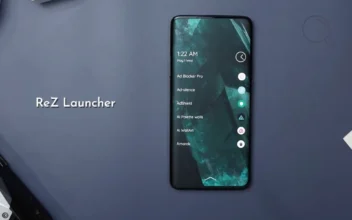شرح تطبيق NoVolume للأندرويد – دليل شامل للتحكم الذكي في مستوى الصوت وتجربة اهتزاز متقدمة
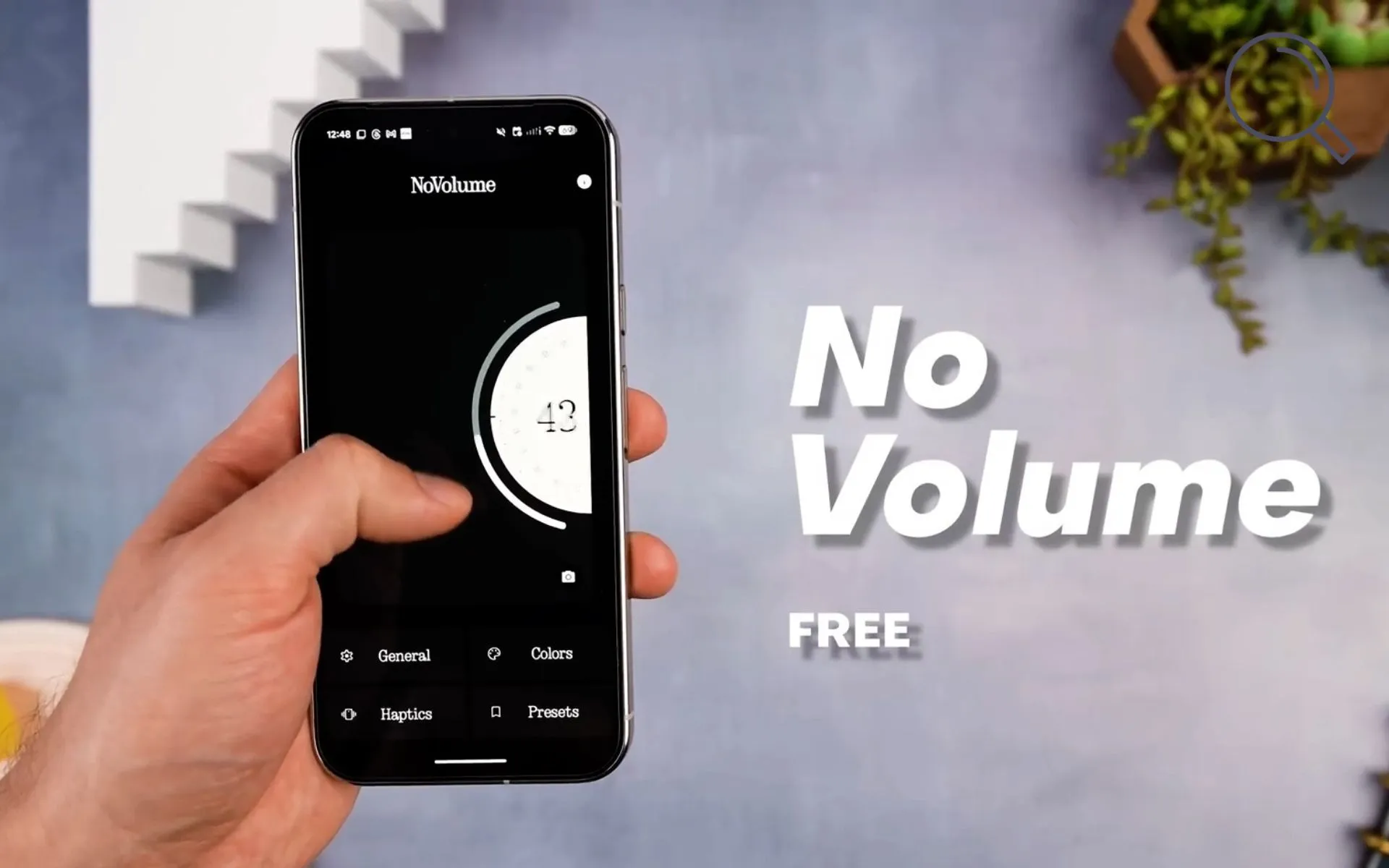
في عالم الهواتف الذكية، تتطور واجهة الاستخدام باستمرار لتكون أكثر سلاسة وراحة للمستخدم، ولكن رغم هذا التطور فإن العديد من الجوانب تظل بدائية أو ثابتة إلى حد كبير، وأبرز هذه الجوانب هو نظام التحكم بالصوت. فعلى الرغم من أهمية الصوت في التطبيقات والألعاب والوسائط، إلا أن واجهة التحكم الخاصة به لم تتغير كثيرًا منذ سنوات.
تطبيق NoVolume يأتي ليقدم حلًا مبتكرًا لهذه المشكلة، من خلال إعادة تصميم تجربة التحكم بالسماعات والصوت على هواتف أندرويد باستخدام واجهة مرئية جديدة تمامًا، واستجابة لمسية (Haptic Feedback) محسّنة، وتخصيص مرن يناسب كل أنواع المستخدمين.
هذا المقال يقدم شرحًا تفصيليًا كبيرًا جدًا عن التطبيق، يغطي كل جانب من جوانبه، من تعريفه وحتى استخدامه الاحترافي.
ما هو تطبيق NoVolume؟
NoVolume هو تطبيق مخصص لإعادة تصميم واجهة شريط الصوت (Volume Slider) في هواتف أندرويد بطريقة حديثة وجمالية.
بدلًا من الشريط التقليدي الذي يظهر أعلى الشاشة أو على جانبها، يقوم NoVolume بإظهار شريط مخصص بتصميم جذّاب، وألوان متدرجة، وحركات انتقال سلسة، واستجابة اهتزازية محسّنة عند رفع أو خفض الصوت.
تم تصميم التطبيق ليقدم:
- تجربة صوتية ممتعة وليست مجرد إعداد بسيط
- واجهة مستخدم مستوحاة من أنظمة حديثة مثل Nothing OS وواجهة Material You
- تحكمًا أكثر دقة في مستويات الصوت
- تخصيصًا كاملًا للشكل والتأثيرات
- سرعة واستجابة لا توفرها الواجهة الافتراضية
يعمل التطبيق بدون روت، ويعتمد على إذن “الظهور فوق التطبيقات” لتفعيل شريطه الخاص.
لماذا ظهر تطبيق NoVolume؟ ولماذا يحتاجه المستخدم؟
هناك عدة أسباب تجعل الكثير من المستخدمين يبحثون عن أداة مثل NoVolume:
1. شريط صوت ممل وغير قابل للتعديل
واجهة الصوت الافتراضية ثابتة الشكل وغير قابلة للتخصيص.
2. عدم وجود رد فعل لمسي عند الضغط
مع أن بعض الهواتف تدعم الاهتزاز المتقدّم، إلا أن نظام أندرويد لا يستفيد منه في شريط الصوت.
3. مستخدمو الأنظمة الحديثة يرغبون بتجربة أكثر عصرية
التطبيقات مثل هذه تجذب المستخدمين الذين يريدون واجهة حديثة وفريدة.
4. سهولة الاستخدام بيد واحدة
شريط صوت يظهر في منتصف الشاشة أو جانبها يوفر تجربة أسهل.
5. تخصيص واسع قد لا تحققه واجهة النظام
NoVolume يتيح تخصيصًا كاملًا لتجربة الصوت.
مميزات تطبيق NoVolume – شرح موسّع جدًا
1. شريط صوت جميل وحديث
تصميم الشريط في التطبيق أنيق، بخطوط نظيفة، وحواف سلسة، وألوان ديناميكية.
2. تأثيرات حركة واهتزاز (Haptic Feedback)
إذا كان هاتفك يحتوي على محرك اهتزاز قوي (مثل Samsung أو Pixel أو OnePlus)، سيقدم التطبيق تجربة اهتزاز واقعية عند تمرير الصوت.
3. تخصيص الشكل بالكامل
يمكنك تخصيص:
- اللون الأساسي
- لون الخلفية
- الشفافية
- الزوايا
- حجم الشريط وطوله
- موقع ظهوره على الشاشة
- الأيقونات المستخدمة
4. تخصيص نسبة التمرير (Stepped Values)
يمكنك اختيار:
- 10 خطوات
- 25 خطوة
- 50 خطوة
- 100 خطوة
لرفع/خفض الصوت بدقة عالية، بعكس النظام الذي يفرض عددًا محدودًا.
5. أوضاع صوت مختلفة
يتيح لك التحكم في:
- صوت الرنين
- الصوت الإعلامي
- صوت النظام
- صوت المكالمات
- صوت البلوتوث
6. إخفاء الشريط في تطبيقات معينة
إذا كنت لا تريد ظهور شريط الصوت داخل الألعاب أو الكاميرا يمكنك استثناؤها.
7. وضع خافت للعرض الليلي
يقلل الإضاءة ويفعّل ألوانًا داكنة مريحة للنظر.
8. استهلاك منخفض للغاية للطاقة
على الرغم من قوة التصميم، إلا أنه يعمل بخفة ملحوظة بفضل طريقة بنائه.
9. لا يحتاج رووت
يعمل باستخدام نظام الإذن المعروف Overlay + Accessibility.
عيوب تطبيق NoVolume – بشكل واقعي وموضوعي
1. الاعتماد الكبير على خدمة الوصول Accessibility
قد يرى بعض المستخدمين بأن هذا الإذن حساس، ولكنه ضروري لتفعيل التفاعل مع أزرار الصوت.
2. ميزة الاهتزاز لا تعمل بشكل مثالي على كل الهواتف
في الأجهزة الاقتصادية أو القديمة قد تقل جودة الهزّة.
3. قد يؤثر قليلًا على عمر البطارية إذا تم تفعيل المؤثرات الثقيلة
خصوصًا المؤثرات الرسومية المتحركة.
4. إعادة تفعيل الصلاحيات بعد كل تحديث للنظام
هذه مشكلة شائعة مع معظم التطبيقات التي تعتمد على Accessibility.
طريقة استخدام تطبيق NoVolume – شرح شامل خطوة بخطوة
1. تثبيت التطبيق
من متجر Google Play قم بتحميل التطبيق ثم افتحه.
2. تفعيل إذن “الظهور فوق التطبيقات”
بدونه لن يظهر الشريط أثناء رفع/خفض الصوت.
3. تفعيل خدمة “Accessibility Service”
من داخل الإعدادات سيتم تحويلك لقائمة الوصول لتفعيل الخدمة.
4. تخصيص شكل الشريط
من صفحة الإعدادات يمكنك تعديل:
- الشكل
- الألوان
- عرض الشريط
- طول الشريط
- موضع الظهور
- سرعة الحركة
5. تجربة الاهتزاز
إذا كان هاتفك يدعم الاهتزاز المحسّن يمكنك تفعيل ميزة Haptics وتجربة الأنماط المختلفة.
6. اختيار نمط التمرير
يمكنك تحديد هل يكون الشريط:
- أفقيًا
- عموديًا
- صغيرًا
- كبيرًا
7. تفعيل وضع الإضاءة أو الوضع الداكن
حسب تفضيلك وبناء على إضاءة الغرفة.
8. اختبار الشريط من داخل التطبيق
يوفر التطبيق زر “Test” لتجربة الشكل قبل تطبيقه.
9. استثناء التطبيقات
من خلال “Black List” يمكنك منع ظهوره داخل ألعاب معينة.
نصائح للحصول على أفضل تجربة مع NoVolume
- اختر حجم شريط يناسب يدك ليكون الوصول إليه سهلًا.
- قلّل المؤثرات إذا شعرت ببطء بسيط في هاتفك.
- فعّل الاهتزاز إذا كان هاتفك يدعم محرك Haptics قوي.
- إذا كنت من مستخدمي الألعاب، استثنِ تطبيقات الألعاب لتفادي ظهور الشريط أثناء اللعب.
- جرّب أكثر من ثيم حتى تجد الشكل الأقرب لذوقك.
قسم التحميل (الرابط الرسمي من Google Play)
تحميل NoVolume من متجر Google Play
الخاتمة
تطبيق NoVolume يقدم تجربة متطورة للتحكم بالصوت على هواتف الأندرويد بشكل لم نكن نراه في الواجهة الافتراضية.
سواء كنت ترغب في شكل أكثر جاذبية، أو تجربة اهتزاز دقيقة، أو تخصيصًا أعمق لمستوى الصوت، فإن NoVolume يوفّر كل هذا بطريقة سهلة وسريعة وآمنة.
التطبيق موجه للمستخدمين الذين يفضلون واجهة عصرية وقابلة للتخصيص، ويعتبر خيارًا ممتازًا إذا كانت تجربة التحكم بالصوت في هاتفك غير مرضية أو مملة.
إخلاء مسؤولية: لا نضمن صحة المعلومات الواردة في هذه الصفحة بنسبة ١٠٠٪.